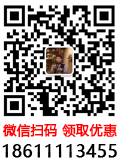客户列表怎么做(Excel客户管理表格制作教程)
今天教大家制作客户管理模板,具体的需要的列,可以根据业务实际情况调整。虽然只是一个模板,但文中涵盖的知识点比较广,掌握了思路,就能灵活制作其他模板。
Excel客户管理表格制作教程
知识点:
单元格区域命名制作下拉菜单规定日期输入格式截止日自动倒计时红绿灯提醒表格区域冻结表头筛选制作步骤:
1. 下表是我列出的表头模板,大家可以根据实际业务需求调整,黄色列是下拉菜单列。表头如下:
下单前:客户类型客户名称所在国家地址网址联系人职位电话邮箱生日聊天工具项目编号项目跟进日期项目跟进阶段项目跟进情况备注项目待跟进事宜项目待跟进日期是否已跟进?项目待跟进倒计时下单后:是否下单?订单编号订单跟进阶段订单跟进日期订单跟进情况备注订单待跟进事宜订单待跟进日期是否已跟进?订单待跟进倒计时* 请注意:“下单前”和“下单后”作为父级表头,我特意没有合并单元格,这是因为 Excel 处理数据的首要宗旨就是确保原始数据干净,包括但不限于格式统一、不要轻易合并单元格等。以后做数据透视表或图表时才不会出错。
2. 增加一个“下拉菜单”sheet,根据需要填写下拉菜单列表
3. 给每个下拉列表项命名:选中下拉菜单项 –> 在左上角的名称框中输入父级菜单名即可
单元格区域命名的详细方法可参见 Excel 定义单元格区域名称。
用同样的方法依次给所有下拉菜单项命名。
4. 回到“明细”sheet,开始设置下拉菜单:鼠标选中“客户类型”下面的第一个单元格 –> 选择菜单栏“数据”–>“数据有效性”–>“数据有效性”
5. 在弹出的对话框中选择“设置”–> 允许“序列”–> 来源中输入“=客户类型”–> 确定
* “客户类型”就是我们已经命名过的下拉菜单名称
6. “客户类型”下拉菜单就已经设置好了,选中 A3 单元格往下拖动,就可以复制下拉菜单设置
7. 也可以选中整列一起设置:选中“项目跟进阶段”下方的数据区域,按照同样方法设置,将来源改为“=项目跟进阶段”
8. 随便点开这一列中的单元格,可以看到下拉菜单已经设置好了
9. 依次设置所有下拉菜单
10. 接下来开始设置日期输入格式规范,这样做的好处也时为了保证原始数据干净,便于日后做分析。本例我们用 yyyy/mm/dd 格式:
选中 J 列 –> 选择菜单栏“数据”–>“数据有效性”–>“数据有效性”
11. 在弹出的对话框中选择“设置”–> 允许“日期”–> 数据“介于”,开始和结束日期按需要设置,按人的合理寿命设置生日范围即可 &# 8211;> 确定
8211;> 确定
12. 用同样的方式设置其他日期格式,项目跟进日期的起始截至范围,按需填写
13. 现在开始设置待跟进日期自动倒计时和提醒,在 S2 单元格输入以下公式,向下拖动复制公式:
=IFERROR(IF(R3=”否”,DATEDIF(TODAY(),Q3,”d”